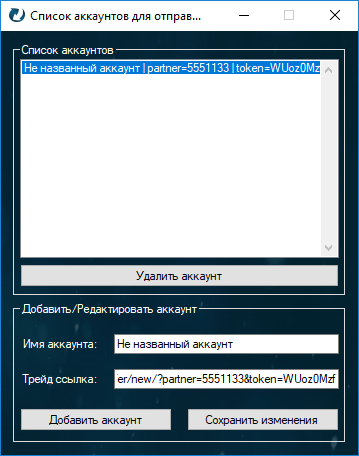Раздел "Покупка"
Раздел "Покупка" взаимодействует с ордерами на сайте. Ордер - это запрос на автоматическую покупку предмета по указанной цене.
Добавление ордера
Для добавления ордера (запроса на авто покупку) копируете ссылку на нужный вам предмет и указываете цену, по которой хотите купить. После чего нажимаете "Добавить ордер"

Если у вас есть скидка, то она будет применена к указанной цене. Например, имея скидку 2%, вы купите предмет за 49 рублей (50-2%), при указанной цене в 50. Подробнее о скидках по этой ссылке https://csgo.tm/discounts/
Если вы хотите добавить несколько предметов с данным названием из поиска, включите опцию "Добавить все" и введите количество вещей, которое хотите добавить. Будут добавлены первые N вещей из поиска
Управление ордерами
После успешного добавление предмета он должен появится в списке:

- Мин. цена на ТМ - отображает минимально выставленную цену в продаже на данный момент (цена отображается без скидки)
- Цена в Steam (р) - отображает текущую цену в Steam (Берет цены со стороннего ресурса, близкие к ценам из steam). Для работы данной функции надо включить опцию "Цена из Steam"
- Вы можете навести на ячейку в колонке "Мин. цена на ТМ" или "Цена в Steam (р)", чтобы увидеть графики продаж
- Макс. цена ордера - отображает текущую максимальную цену на авто покупку данного предмета на сайте.
- Ваша цена (р) - ваша текущая цена ордера на предмет.
- Макс. порог (р) - позволяет указать максимальный порог на авто покупку. Разберем на примере. Наша текущая цена 50 рублей, на данный момент мы первые, в поле максимальный порог мы указываем максимальную цену, по которой мы готовы купить предмет, например 55 рублей. Теперь, если кто-то поставит запрос на покупку 52 рубль, то наш бот перебьет цену, поставив запрос на одну копейку выше (52.01) и так вплоть до 55 рублей. Так же бот автоматически снизит цену до минимально доступной, если запрос перед нами пропадет.
- Количество - позволяет указать кол-во предметов, которое вам необходимо купить. Если не указано, будет покупать без ограничений.
- Покупать до порога - опция отвечает за покупку ВСЕХ вещей по цене ДО порога! Допустим у вас в колонке "Макс. порог" стоит 110р, ваш ордер первый и цена на нем 100р. Вещь выставили за 105р, а ордер 100р -> ордер не исполнится, но с этой опцией программа все равно купит ее. Вы можете включить или отключить опцию для всех предметов сразу с помощью двойного нажатия по заголовку колонки
- Цена из Steam - опция отвечает за отображение в таблице цены из Steam.
- Передать на ... - позволяет указать аккаунт, на который требуется отправить предмет после покупки. Для управления списком аккаунтов нажмите правой кнопкой мыши на любую ячейку в этой колонке. Чтобы автоматически принимать предметы на другом аккаунте, можете воспользоваться TransferBot.
Запуск
Теперь, когда вы настроили свой список, можно перейти к запуску программы. Для этого просто нажмите на кнопку "Проверять вещи". Программа начнет по порядку идти по списку добавляя ордера, а также редактировать цены (учитывая все установленный параметры)
- Если ваш баланс меньше цены "Макс. порог", предмет рассматриваться не будет!
- Если "Количество" = исполнено , ордер будет установлен с ценой 0.1
Перенос ордеров на другой аккаунт
Вы сможете перенести ордера на другой аккаунт, если вам это потребуется. Просто нажмите ПКМ на таблицу для сохранения или загрузки ордеров
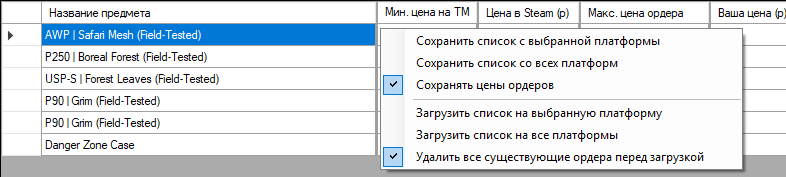
Удаление ордеров "пустышек"
С помощью раздела "Покупка Socket" у вас создается много ордеров на предметы со стикерами и т.д. В данных лотах обычно нет продающихся предметов и они просто замедляют проверку ордеров по порогам. Вы можете периодически чистить такие ордера "пустышки" с помощью функции "Удалить пустые"
- Удалить пустые - опция удалит те ордера, на которых не выставлено ни одного предмета (Ни один предмет сейчас не продается в данном лоте)
Передача на другой аккаунт
Вы можете покупать CS:GO предметы и передавать их на другой аккаунт. Чтобы вызвать меню для добавления аккаунта, нажмите ПКМ по выпадающему списку

С помощью данного меню вы сможете добавить аккаунт-склад, потом нужно просто выбрать предметы, которые вы хотите на него отправлять. То же самое можно использовать и в Раздел "Покупка Socket"